
Ubuntu veröffentlicht halbjährlich von Ltd- der ursprüngliche Entwickler. Jede neue Version von Ubuntu verwendet zusätzlich zu ihrem Namen das Jahr und den Monat der Veröffentlichung als Seriennummer. Das erste Release der Shell hieß beispielsweise Ubuntu 4.10 und wurde am 20. Oktober 2004 veröffentlicht. Daher sind die Zahlen für zukünftige Versionen vorläufig; Wenn sich die Veröffentlichung gegenüber dem geplanten Monat (oder sogar Jahr) verzögert, ändert sich die Vertriebsnummer entsprechend.

Ubuntu-Versionen, die traditionell veröffentlicht wurdenGNOME (ungefähr einen Monat später), die wiederum ungefähr einen Monat nach der Veröffentlichung von X.Org veröffentlicht werden. Aus diesem Grund hat jede Ubuntu-Version eine neue Version von GNOME und X.
Jede vierte Ausgabe erscheint in der zweitenQuartal jedes geraden Jahres als Vertrieb mit langfristiger Unterstützung. Dies bedeutet, dass diese Betriebssystemversionen seit fünf Jahren Updates entwickeln und erhalten und technischen Support von Canonical Ltd. erhalten. Dazu gehören Versionen von Ubuntu 6.06, 8.04, 10.04, 12.04, 14.04 und 16.04. Alle vor Ubuntu 12.04 veröffentlichten Distributionen? nur für nur drei Jahre unterstützt.
Andere Versionen vor 13 veröffentlicht.04 wurden in der Regel 18 Monate lang beibehalten und erwiesen sich in der Regel erst mit der Veröffentlichung der nächsten Langzeitdistribution als veraltet. Ab Ubuntu13.04 hat sich dies jedoch geändert - die Support-Laufzeit wurde auf 9 Monate halbiert.
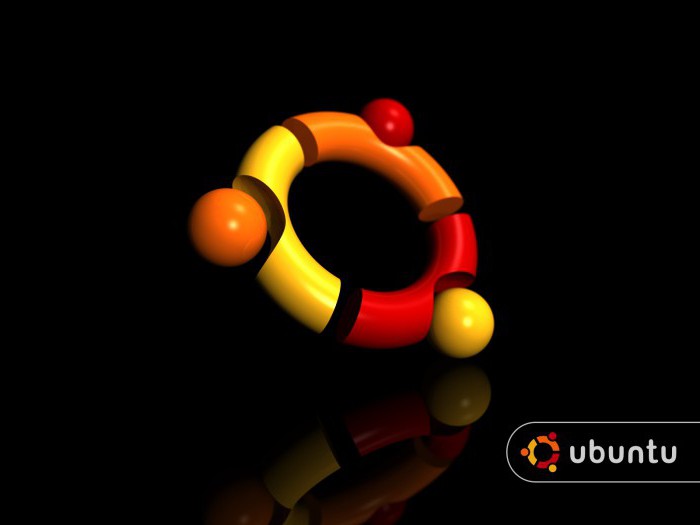
Bisher die neueste Version dieses Betriebssystemsist Ubuntu 16.04 LTS Xenial Xerus. Am 21. Oktober 2015 gaben die Entwickler bekannt, dass Ubuntu 16.04 LTS XenialXerus oder "Friendly Ground Squirrel" heißt. Diese Shell wurde am 21. April 2016 veröffentlicht und von Experten sofort geschätzt. Wie kannst du es charakterisieren?
Die Standarddesktopumgebung wird fortgesetztGleich bleiben - Unity 7, mit der Möglichkeit, ein Upgrade auf Version 8 durchzuführen. Das Release bietet Unterstützung für cephalometrische und ZFS-Dateisysteme, einen LXD-Hypervisor (unter Verwendung von Seccomp) für OpenStack sowie Unterstützung für Snappy-Pakete. Darüber hinaus verwendet dieses Betriebssystem Systemd anstelle von Upstart als Initialisierungssystem.
Diese Version hat die Center-Software ersetzt.Ubuntu mit GNOME-Software behebt auch die Fehler in der ISO-Datei. Experten zufolge war das Ubuntu Software Center lange Zeit ein erfolgloses Tool. Das aktuelle Update hat das "Ubuntu" für jeden Benutzer erheblich verbessert.

Es ist auch erwähnenswert, dass Ubuntu 16.04 LTS unterstützt den AMD Catalyst (fglrx) -Treiber für AMD / ATI-Grafikkarten nicht und empfiehlt stattdessen die kostenlose Radeon-Software amdgpu. Sie bieten jedoch keine optimale Grafikleistung.
Die erste Veröffentlichung dieser Version von Ubuntu - 04.16.1 - steht ab dem 21. Juli 2016 allen Benutzern zur Verfügung.
21 апреля 2016 года было объявлено, что Ubuntu 16.10 wird Yakkety Yak heißen und die Version wird am 20. Oktober 2016 veröffentlicht. Diese Version wird eine Version von Unity 7 enthalten, bietet jedoch eine Auswahl von Version 8, die in der ISO enthalten ist, sodass Benutzer selbst entscheiden können. Weitere angekündigte Verbesserungen umfassen eine neue Version der Ubuntu-Software, die schnellere Downloads, eine bessere Unterstützung für die Installation der Befehlszeile (nur für Anwendungen ohne grafische Oberfläche), die Unterstützung für die Installation von Schriftarten und Multimedia-Codecs sowie eine verbesserte Werbung für kostenpflichtige Anwendungen unterstützt.

Manchmal vergessen Benutzer welcheDie Ubuntu-Variante läuft auf ihrem Gerät. Das herauszufinden ist keine große Sache. Nides beschreibt dies über die Befehlszeile und die grafische Benutzeroberfläche.
Diese Methode funktioniert unabhängig von der Betriebssystemversion und der Desktop-Umgebung, die Sie unter Ubuntu Linux ausführen. Die russische Version wird auf die gleiche Weise geprüft.
Öffnen Sie zuerst das Terminal. Wenn Sie Unity oder eine andere grafische Oberfläche verwenden, finden Sie in LaunchPad eine Anwendung namens Terminal.
Sobald Sie die Befehlszeile geöffnet haben, gibt es einen einfachen Befehl, mit dem Sie Ihre Ubuntu-Version finden können: lsb_release –a.
Danach werden in der Zeile Informationen zu Ihrem Betriebssystem angezeigt, einschließlich der Verteilungsnummer.
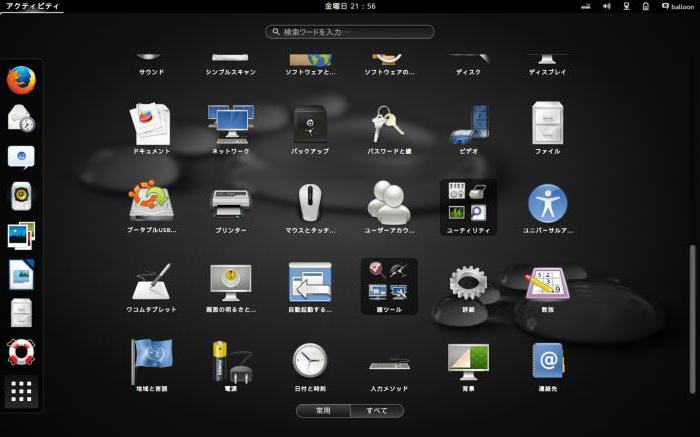
Wenn Sie Unity verwenden, ist diese Aufgabe unerlässlichvereinfacht. Öffnen Sie zunächst das Element "Systemeinstellungen" auf dem Desktop im Unity-Hauptmenü. Sie können auch zu "Systemeinstellungen" in LaunchPad Unity wechseln, wenn dies für Sie einfacher ist. Wie kann man auf diese Weise die Version von Ubuntu herausfinden?
Das Systemeinstellungsmenü ist praktischEine Möglichkeit, viele Befehlszeilenfunktionen direkt über die grafische Benutzeroberfläche auszuführen. Hinzufügen von Benutzern, Installieren von Updates, Ändern der Uhrzeit usw. - all dies kann über dieses Menü erfolgen. Klicken Sie auf die Schaltfläche "Details" unter der Registerkarte "Systemeinstellungen".
Daraufhin werden alle Informationen zu angezeigtdeine Version von Ubuntu. Hier können Sie nicht nur Informationen zur Betriebssystemnummer anzeigen, sondern auch herausfinden, wie viel RAM auf dem Gerät verfügbar ist, welche Art von CPU (Prozessor) und GPU (Grafik) Sie verwenden und wie viel Festplattenspeicher Sie insgesamt haben.
Wenn Sie jedoch die vollständige Nummer Ihres Linux benötigenIn der Ubuntu-Version (zum Beispiel „14.04.3 LTS“ und nicht nur „14.04 LTS“) müssen Sie die oben beschriebene Befehlszeilenmethode verwenden. Die grafische Oberfläche kann Ihnen nicht helfen.

Die meisten Benutzer möchten ein aktualisiertes und aktuelles Betriebssystem auf ihrem Gerät haben. Wie wird die Ubuntu-Version aktualisiert?
Zunächst müssen Sie sich daran erinnernJedes Upgrade im Zusammenhang mit Hauptversionen des Betriebssystems birgt das Risiko eines Ausfalls, Datenverlusts oder einer Unterbrechung der Softwarekonfiguration. Umfassende Backups und umfangreiche Tests werden auf jeden Fall dringend empfohlen, auch wenn Sie ein fortgeschrittener Benutzer sind.
In der folgenden Anleitung wird davon ausgegangen, dass auf Ihrem Gerät Ubuntu 15.10 ausgeführt wird, das mit sudo-Berechtigungen für administrative Aufgaben konfiguriert ist.
Obwohl viele Systeme aufgerüstet werden könnenUnmittelbar ohne Schwierigkeiten wäre es eine sicherere Lösung, zur Startdatei der neuen Version zu wechseln, indem Sie das Distributionskit von Grund auf neu installieren und die Dienste mit strengen Tests und dem Import von Anwendungsdaten als separaten Schritt konfigurieren.

Denken Sie daran, dass Bibliotheken, Sprachen und SystemDienste können sich erheblich ändern. Ubuntu 16.04 hat wichtige Änderungen gegenüber der vorherigen LTS-Version vorgenommen, darunter die Umstellung auf Systemd-Systeminitialisierung anstelle von Upstart und die Unterstützung von Python 3 und PHP 7 anstelle von PHP 5.
Vor dem Beginn eines größeren Upgrades inBei jedem System müssen Sie sicherstellen, dass Sie keine Daten verlieren, wenn das Update fehlschlägt. Dies erreichen Sie am besten, indem Sie das gesamte Dateisystem sichern. Mit Digital Ocean Droplet können Sie auf einfachste Weise das System ausschalten und ein Image erstellen.
Vor dem Start eines Release-Updates ist es am sichersten, die neuesten Versionen aller Pakete für die aktuelle Version zu installieren. Beginnen Sie mit der Aktualisierung der Paketliste: Sudo Update APT-Get.
Sie erhalten eine Liste der Updates, die angezeigt werdenumgesetzt werden kann. Wählen Sie "Ja" und drücken Sie die Eingabetaste. Dieser Vorgang kann einige Zeit dauern. Verwenden Sie nach Abschluss des Vorgangs den Befehl Dist-Upgrade, mit dem Aktualisierungen in Bezug auf das Ändern von Einstellungen durchgeführt und bei Bedarf neue Pakete hinzugefügt oder entfernt werden. Beantworten Sie alle Systemabfragen mit "Ja" und warten Sie, bis der Vorgang abgeschlossen ist.
Jetzt haben Sie die neuesten Updates fürUbuntu 15.10 können Sie das Betriebssystem durch Version 16.04 ersetzen. Laden Sie das Ubuntu Update Tool herunter. Führen Sie dazu den folgenden Befehl aus: sudo apt-get update.
Традиционно релизы Debian были наделены Erweiterbarkeit durch Ändern von /etc/apt/sources.list APT, das Paket-Repositorys definiert. Ubuntu arbeitet immer noch nach Debian-Prinzipien, daher funktioniert dieser Prozess höchstwahrscheinlich immer noch ohne Schwierigkeiten. Stattdessen ist es jedoch ratsam, das vom Ubuntu-Projekt bereitgestellte Tool zu verwenden, das alle Überprüfungen für die neue Version verarbeitet, die Datei sources.list aktualisiert und auch eine Reihe anderer Aufgaben ausführt. Dies ist der offiziell empfohlene Pfad zum Aktualisieren eines Servers, der über eine Remoteverbindung erfolgen muss.
Starten Sie das Update zunächst ohne Optionen: sudo apt-get dist-upgrade.
Wenn Sie über SSH mit Ihrem System verbunden sind (höchstwahrscheinlich haben Sie Digital Ocean Droplet), werden Sie gefragt, ob Sie fortfahren möchten. Geben Sie an der Eingabeaufforderung Y ein und drücken Sie die Eingabetaste, um fortzufahren.
Weiterhin können Sie gewarnt werden, dass die AufzeichnungEs wurde kein Spiegel gefunden. Auf Digital Ocean-Systemen können Sie diese Warnung ignorieren und die Aktualisierung fortsetzen, da der lokale Spiegel für 16.04 tatsächlich verfügbar ist.
Sie werden gefragt, ob Sie die Datei "sources.list" überschreiben möchten. Wenn Sie "Ja" auswählen, wird das Betriebssystem vollständig aktualisiert. Wenn Sie "Nein" auswählen, wird das Update abgebrochen.
Nachdem die neuen Paketlisten heruntergeladen und die Änderungen getestet wurden, werden Sie aufgefordert, das Update zu starten. Drücken Sie Y, um fortzufahren.
Die Installation des Updates kann mehrere Stunden dauern. Nach Abschluss des Downloads kann der Vorgang nicht abgebrochen werden.
Nachdem die neuen Pakete ihre abgeschlossen habenBei der Installation werden Sie gefragt, ob Sie bereit sind, veraltete Pakete zu entfernen. In einer Befehlszeile ohne Benutzerkonfiguration sollte dieses Verfahren sicher sein. Klicken Sie auf Ja. Wenn Sie das gesamte System weitgehend aktualisiert haben, können Sie d eingeben und die Liste der Pakete überprüfen, die entfernt werden sollen.
Wenn alles gut gegangen ist, werden Sie darüber informiert, dass das Update abgeschlossen ist und ein Neustart erforderlich ist. Geben Sie Y ein, um fortzufahren.
Warten Sie, bis der Computer neu gestartet wurde, undwieder verbinden. Beim Booten des Systems sollte eine Meldung angezeigt werden, die bestätigt, dass Sie derzeit ein Upgrade auf Xenial Xerus Ubuntu (stabile Version mit Unterstützung) durchführen.
Sie sollten jetzt eine funktionierende Installation von Ubuntu 16.04 konfigurieren. Möglicherweise müssen Sie die erforderlichen Konfigurationsänderungen für Dienste und bereitgestellte Anwendungen überprüfen.


























